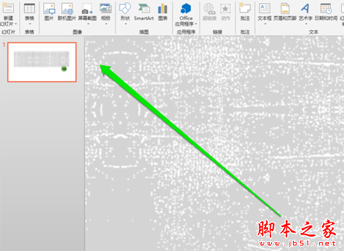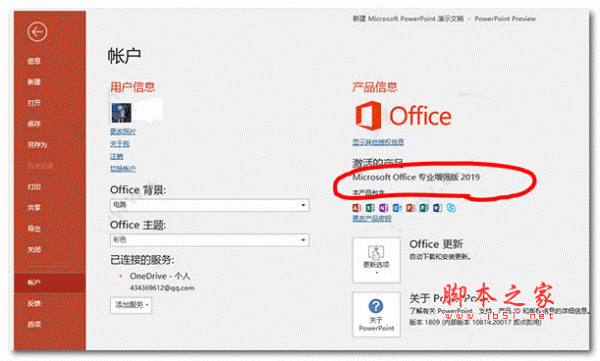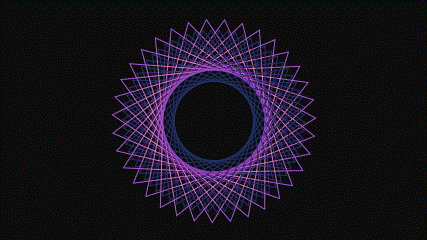PPT如何制作变色动画效果 PPT制作变色动画效果的方法
发布时间:2023-11-07 15:44:02 作者:手工客
当我们在需要去使用PPT制作出变色效果时要如何操作?下面就和小编一起来看看PPT制作变色动画效果的方法吧
PPT如何制作变色动画效果?相信有很多用户对于PPT这款软件并不会陌生,并且很多用户都是用过,那么当我们在需要去使用PPT制作出变色效果时要如何操作?下面就和小编一起来看看PPT制作变色动画效果的方法吧。
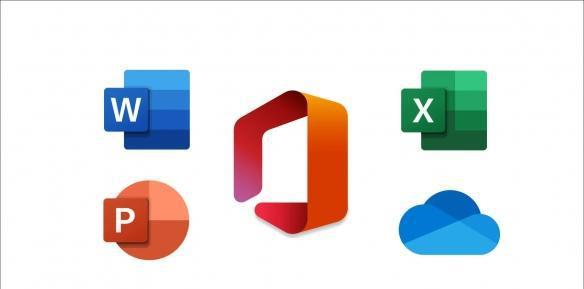
Microsoft Office2021专业增强版官方下载+永久激活密钥(最新)+激活工具
- 类型:
- 大小:
- 语言:
- 时间:2021-10-14
PPT制作变色动画效果的方法
1、插入-图片,将准备好的图片插入PPT。
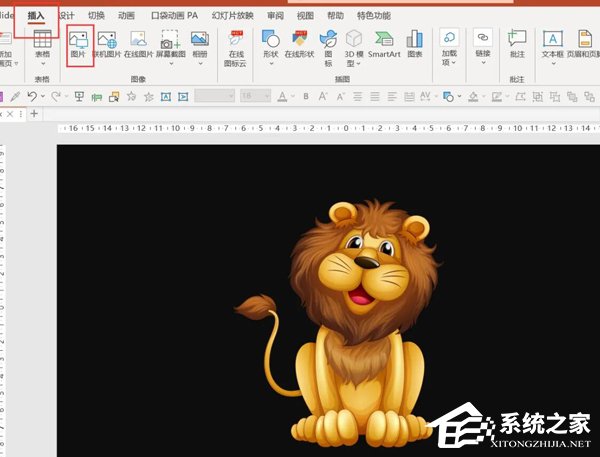
2、按Ctrl拖动复制图片-点击其中一张图片-图片格式-颜色-色相饱和度:第一个,图片变成灰色。
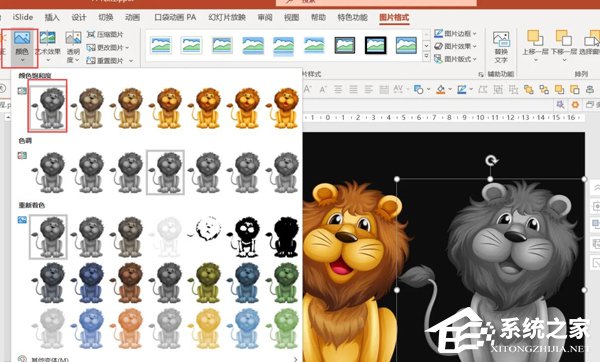
3、点击灰色图片-动画-擦除-自左侧-与上一动画同时-持续时间1秒。
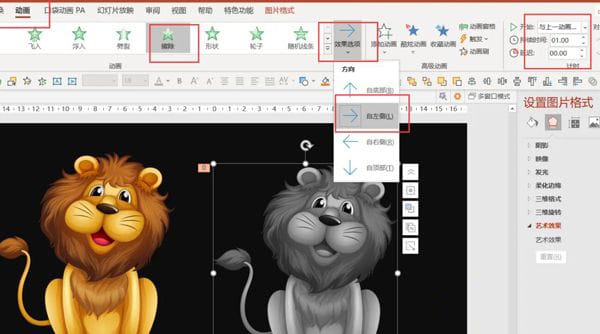
4、点击彩色图片-右键置于顶层。
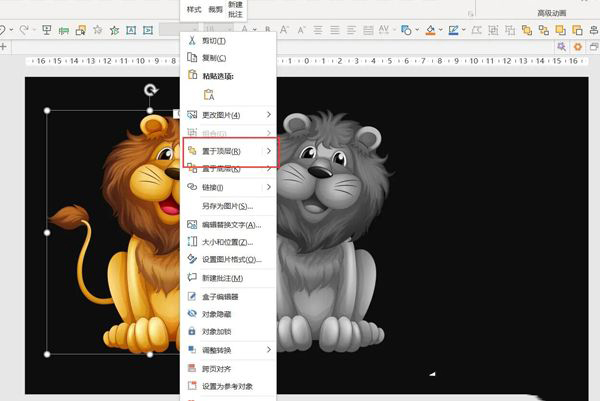
5、将彩色图片与灰色图片重合-动画-淡化进入-与上一动画同时-持续时间0.75-延迟1秒。
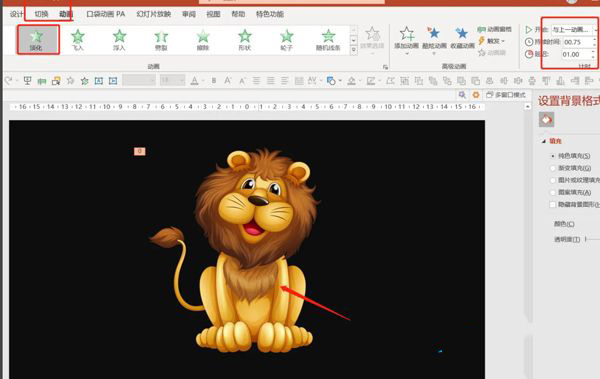
6、点击预览就可以看到最终效果了。
相关文章
-
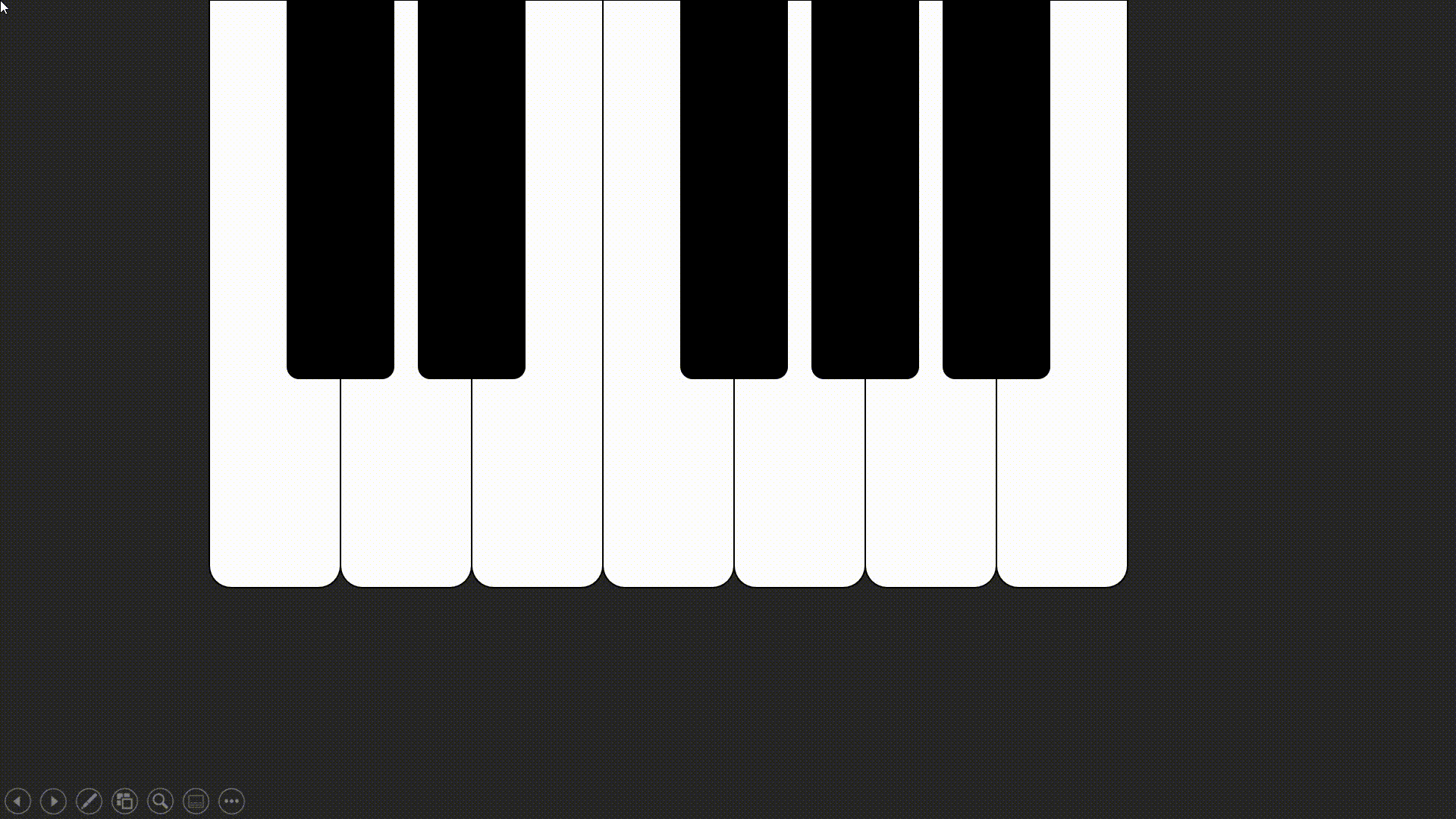
PPT怎么制作弹钢琴的动画效果? ppt画钢琴并添加动画效果的技巧
PPT怎么制作弹钢琴的动画效果?ppt中想要画一个钢琴图形,并添加弹钢琴的动画效果,该怎么操作呢?下面我们就来看看ppt画钢琴并添加动画效果的技巧,需要的朋友可以参考下10-11 -
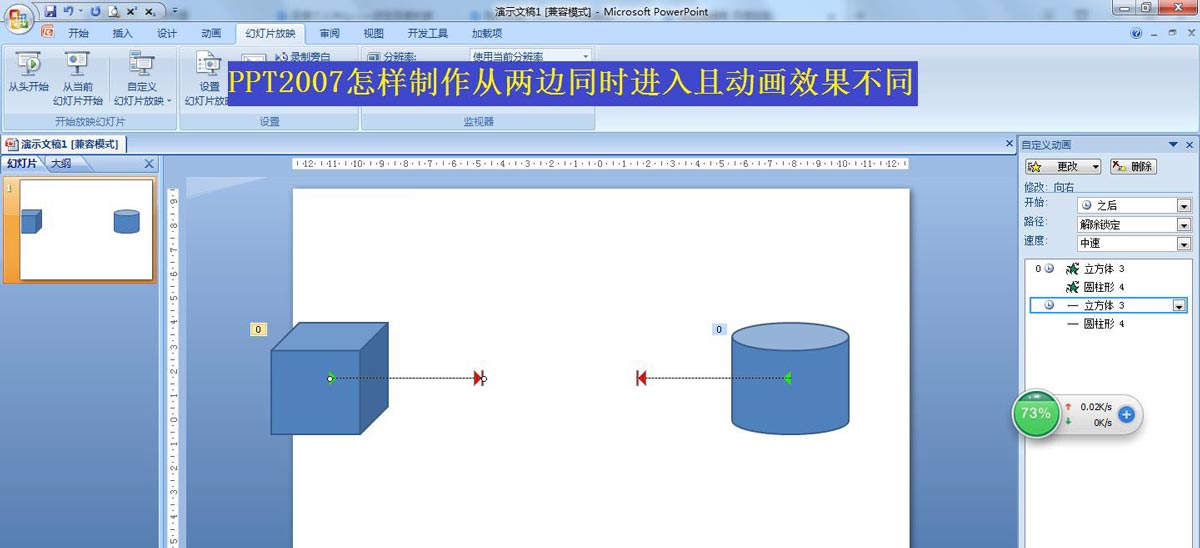
PPT怎么制作左右两侧同时进场的动画? ppt动画效果的实现方法
PPT怎么制作左右两侧同时进场的动画?ppt中可以给物体添加动画效果,该怎么给两个图形添加分别从左右两侧进入的动画呢?下面我们就来看看ppt动画效果的实现方法,需要的朋友可以参考下01-19 -
PPT怎么制作爱心发射的动画效果? ppt点赞爱心动画的制作方法
PPT怎么制作爱心发射的动画效果?平时经常点赞,会遇到各种点赞动画,其中有一种就是爱心发射动画,该怎么制作这个动画效果呢?下面我们就来看看ppt点赞爱心动画的制作方法,需要的朋友可以参考下01-05 -

ppt怎么制作一个简单的红绿灯动画? ppt红绿灯动画的做法
ppt怎么制作一个简单的红绿灯动画?ppt中想要制作一个红绿灯闪烁的动画,该怎么制作呢?下面我们就来看看ppt红绿灯动画的做法,需要的朋友可以参考下03-13 -

PPT怎么制作逼真的下雨动画效果? ppt下雨动画特效的制作教程
PPT怎么制作逼真的下雨动画效果?想要制作下雨的雨滴动画效果,该怎么制作呢?下面我们就来看看ppt下雨动画特效的制作教程,需要的朋友可以参考下10-27 -
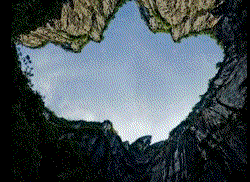
ppt怎么做类似大电影的字幕动画效果? ppt动态字幕的制作方法
ppt怎么做类似大电影的字幕动画效果?ppt中想要制作一个动态字幕,该怎么制作呢?今天我们就来看看使用ppt仿电影字幕的技巧,需要的朋友可以参考下11-03